如何用笔记本电脑格式化内存卡(详细步骤教你如何利用笔记本电脑对内存卡进行格式化)
- 生活技巧
- 2024-07-29
- 50
随着科技的快速发展,内存卡已成为我们日常生活中常用的存储设备之一。而有时,我们可能需要对内存卡进行格式化,以清除其中的数据或修复一些问题。本文将详细介绍如何使用笔记本电脑来格式化内存卡。

1.准备工作
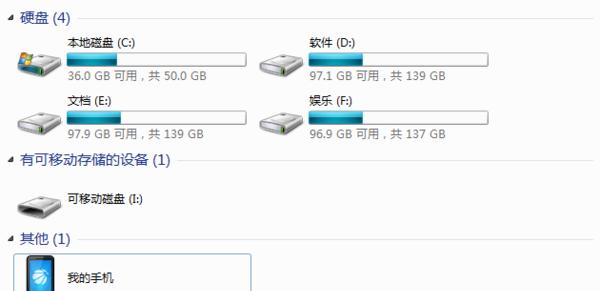
在进行内存卡格式化之前,首先确保你有一台笔记本电脑和一个读卡器。将内存卡插入读卡器,并将读卡器连接到笔记本电脑上。
2.打开“我的电脑”
点击桌面上的“我的电脑”图标,或者通过开始菜单进入“我的电脑”界面。

3.找到内存卡
在“我的电脑”界面中,你可以找到内存卡的图标或者名称。通常情况下,它会被显示为可移动磁盘。
4.右键点击内存卡图标
在找到内存卡后,右键点击它的图标,会弹出一个菜单。
5.选择“格式化”
在弹出的菜单中,选择“格式化”选项。这将打开格式化对话框。
6.选择文件系统类型
在格式化对话框中,你可以选择内存卡的文件系统类型。通常情况下,FAT32是一个比较常见的选项。
7.勾选“快速格式化”
如果你想要快速格式化内存卡而不进行深度扫描和修复,可以勾选“快速格式化”选项。
8.确认操作
在进行格式化之前,仔细检查所选的内存卡和文件系统类型,并确认操作。请注意,格式化将清除内存卡中的所有数据,请确保提前备份重要文件。
9.点击“开始”
点击格式化对话框中的“开始”按钮,开始进行内存卡的格式化操作。
10.等待格式化完成
格式化内存卡需要一定时间,取决于内存卡的大小和电脑性能。耐心等待格式化过程完成。
11.格式化成功提示
当内存卡格式化完成后,会弹出一个提示框,显示格式化成功的信息。
12.关闭对话框
点击提示框中的“确定”按钮,关闭格式化对话框。
13.检查格式化结果
返回到“我的电脑”界面,确认内存卡已经成功格式化,并且可以重新使用。
14.安全拔出内存卡
在使用完内存卡后,确保在拔出之前先安全地将其从电脑中弹出。右键点击内存卡图标,并选择“安全删除硬件”。
15.结束
通过以上步骤,你已经成功地利用笔记本电脑格式化了内存卡。记得在进行格式化操作之前备份重要文件,以防意外数据丢失。
本文详细介绍了如何利用笔记本电脑对内存卡进行格式化的步骤。通过简单的操作,你可以清除内存卡中的数据或修复一些问题,使其重新可用。记得在进行格式化前备份重要文件,以免数据丢失。希望本文能帮助到你。
版权声明:本文内容由互联网用户自发贡献,该文观点仅代表作者本人。本站仅提供信息存储空间服务,不拥有所有权,不承担相关法律责任。如发现本站有涉嫌抄袭侵权/违法违规的内容, 请发送邮件至 3561739510@qq.com 举报,一经查实,本站将立刻删除。